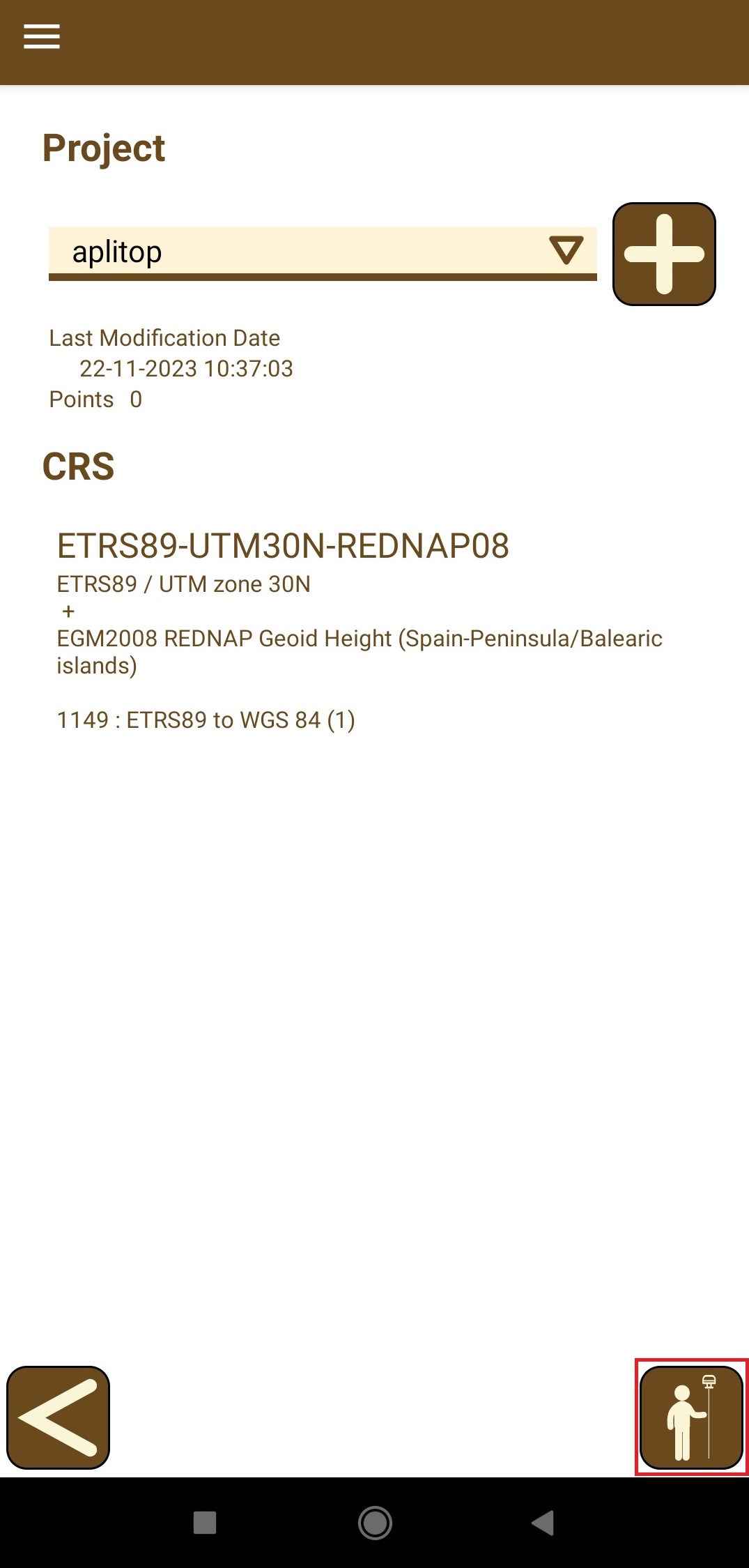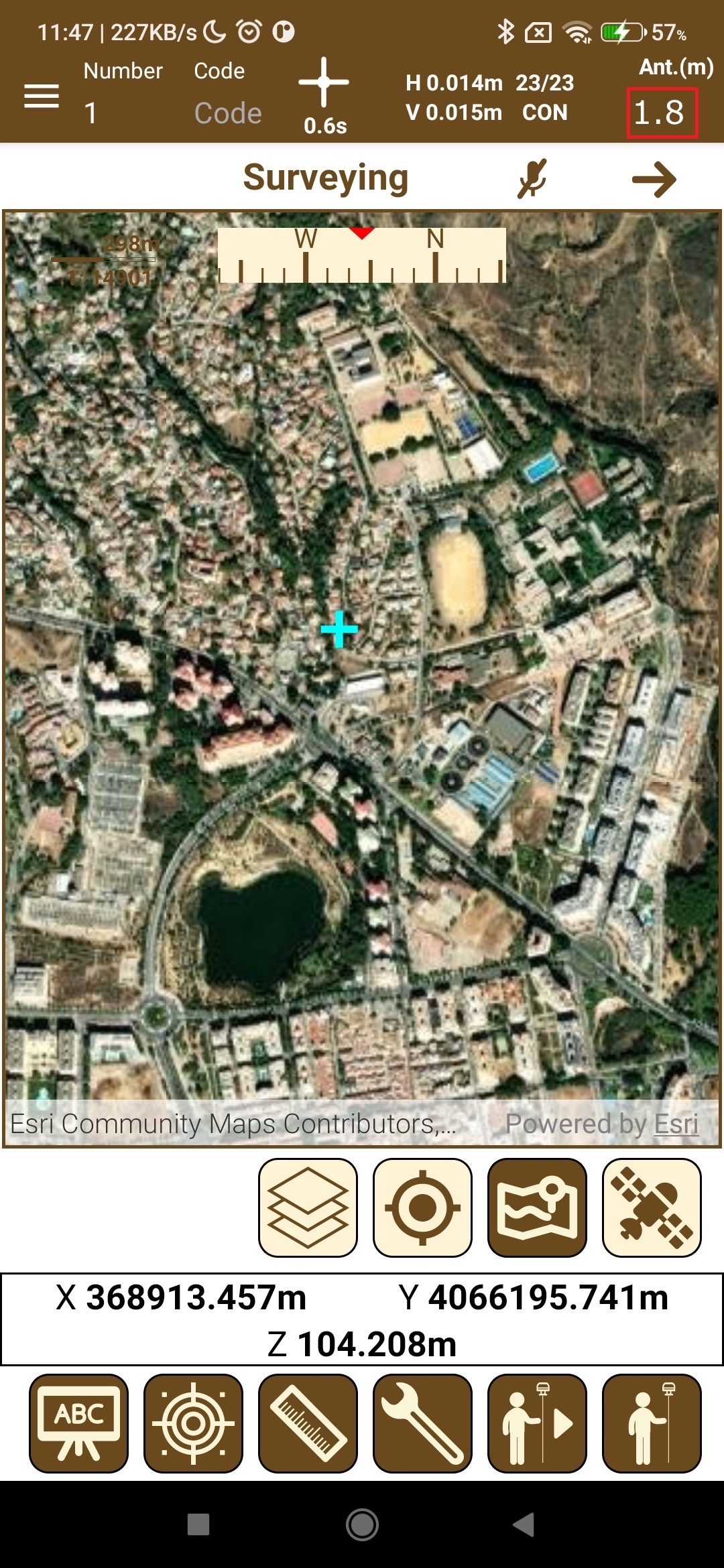Integración de Reach RS2/RS2+ con Aplitop TcpGPS para Android
Este tutorial muestra cómo integrar su Reach RS2/RS2+ con la aplicación TcpGPS para dispositivos Android a través de Bluetooth para recopilar y replantear datos sobre el terreno en modo RTK.
Resumen
Aplitop TcpGPS es una aplicación móvil para dispositivos Android que permite recopilar y replantear datos sobre el terreno en modo RTK.
Para integrar su Reach con la aplicación Aplitop TcpGPS, necesitará lo siguiente:
- Reach RS2/RS2+
- Un dispositivo con la versión 7.0 o superior del sistema operativo Android
- Emlid Flow v9.2+
- Aplitop TcpGPS v2.6+
Flujo de trabajo
Para integrar su Reach RS2/RS2+ con la aplicación Aplitop TcpGPS siga los siguientes pasos.
Establecer la configuración de Reach RS2/RS2+ en Emlid Flow
En primer lugar, debes configurar la entrada de correcciones y configurar la transmisión de posición en formato NMEA en tu Reach RS2/RS2+ en la aplicación Emlid Flow. Siga los pasos que se indican a continuación:
-
Abra la aplicación Emlid Flow y conéctese a su Reach mediante Wi-Fi.
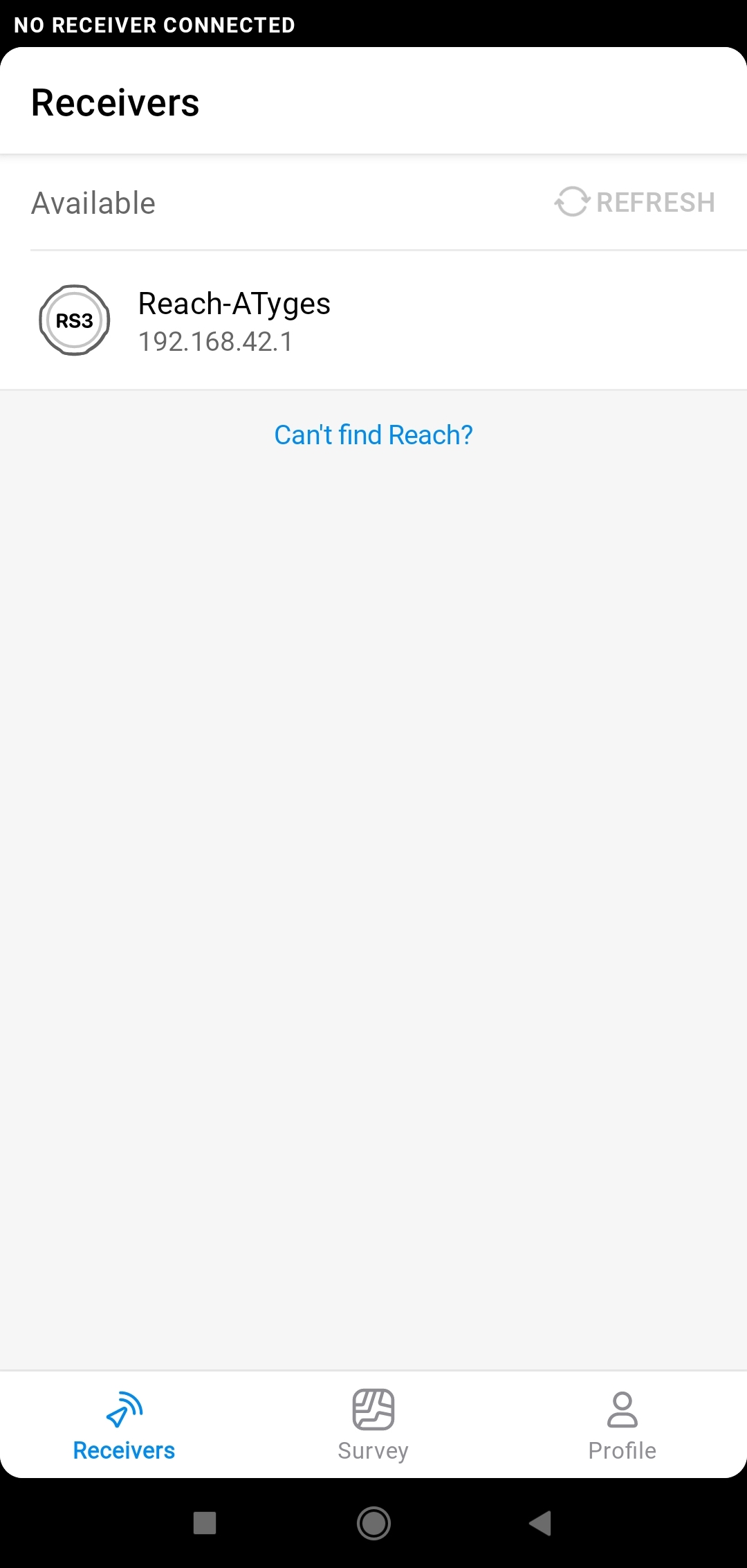
-
Vaya a Entrada de correcciones y seleccione Bluetooth.

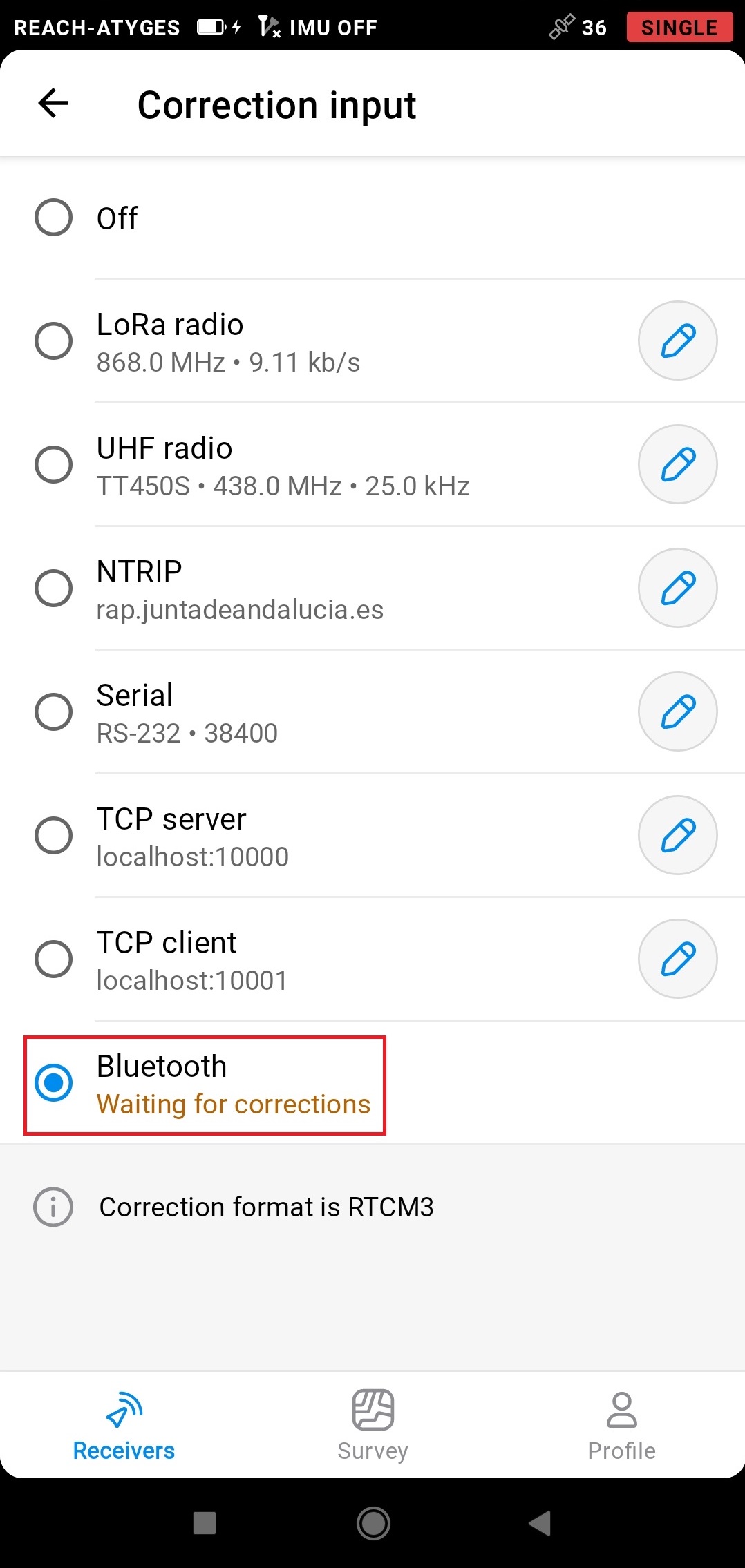
-
Go back. En Configuración, seleccione Transmisión de posición 1.
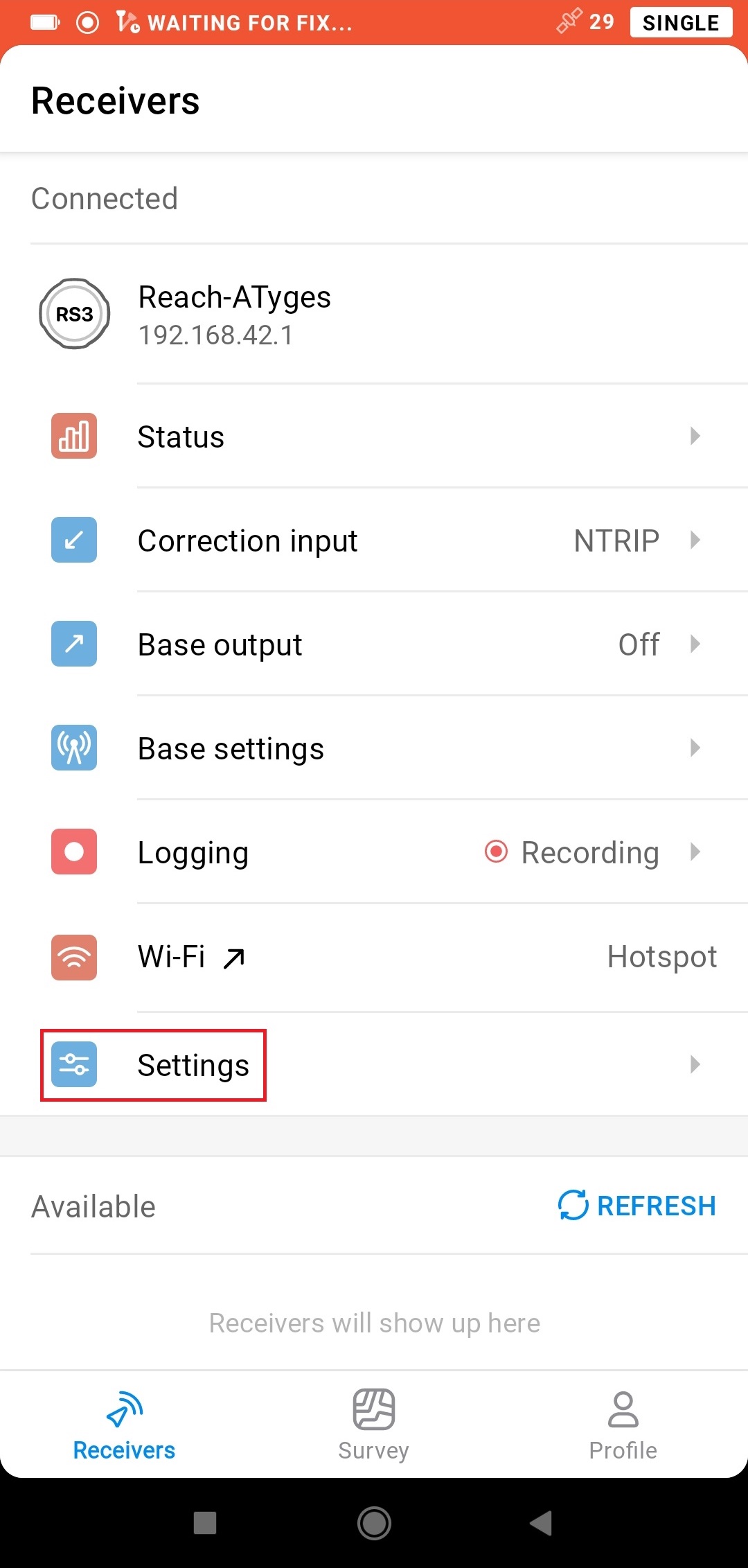
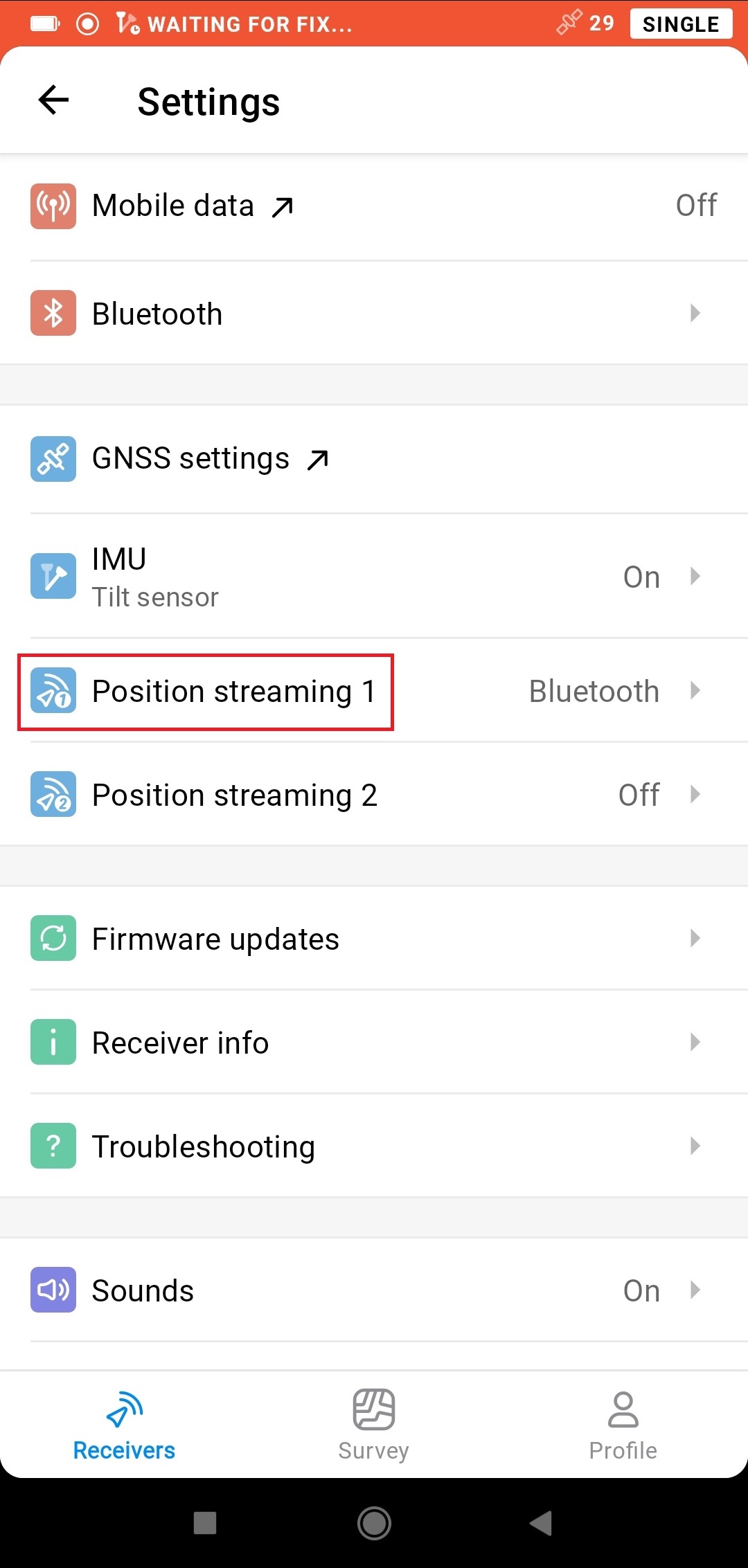
-
Seleccione Bluetooth y pulse el botón Editar.
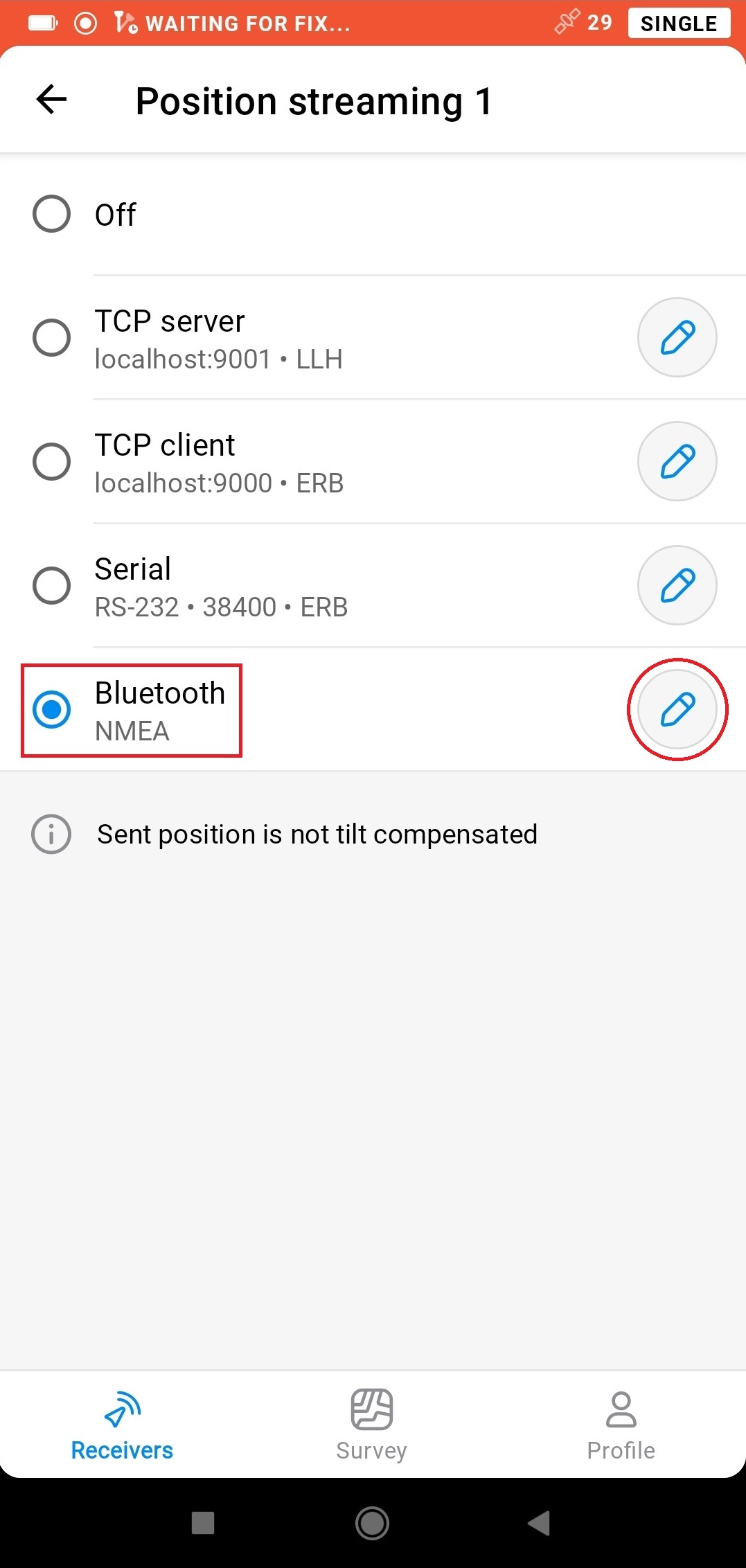
-
Seleccione NMEA como formato.
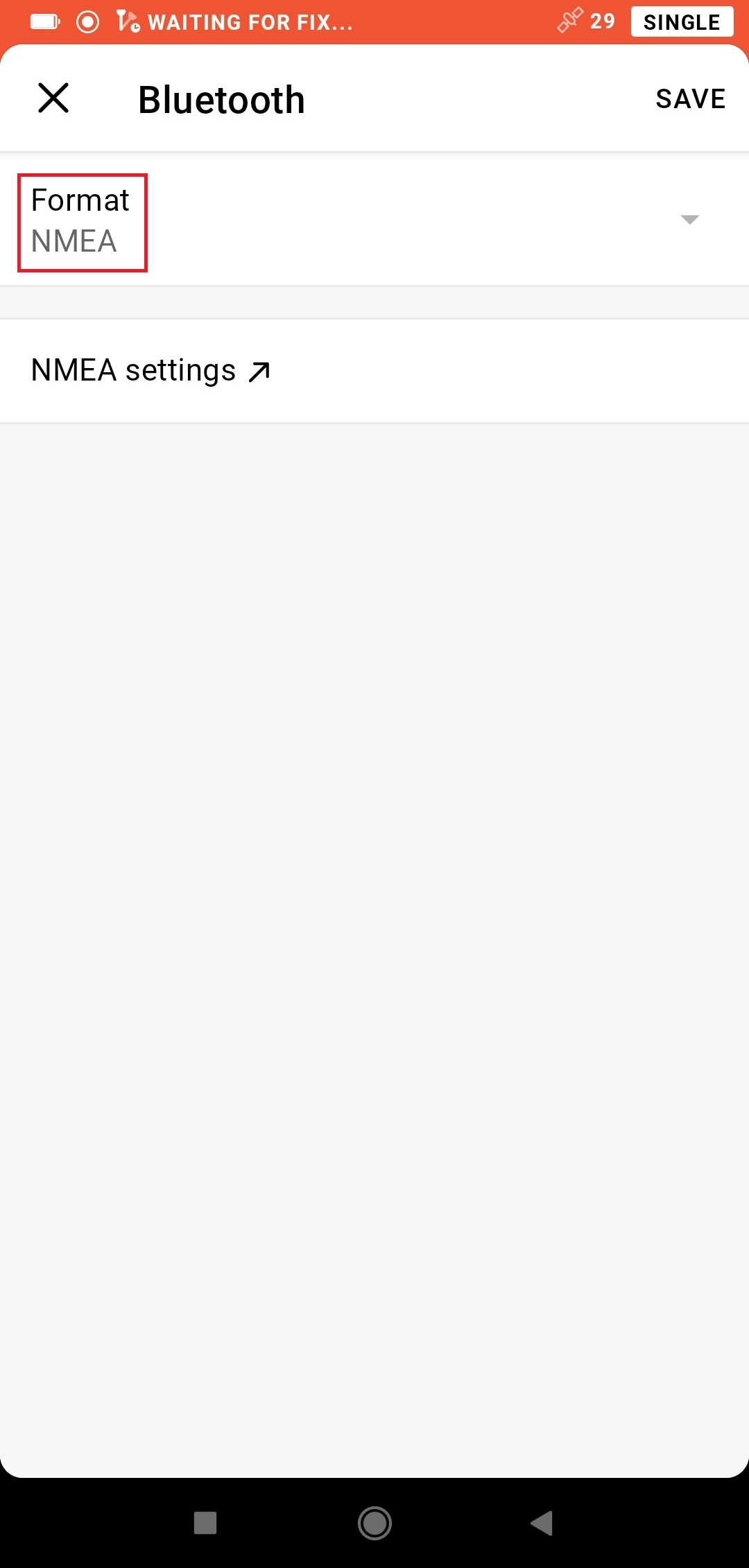
-
Pulse Configuración NMEA. Seleccione los mensajes GGA, GSA, GST, EBP y ETC con una frecuencia de 5 Hz y el mensaje GSV con una frecuencia de 0,5 Hz. A continuación, pulse el botón Aplicar.
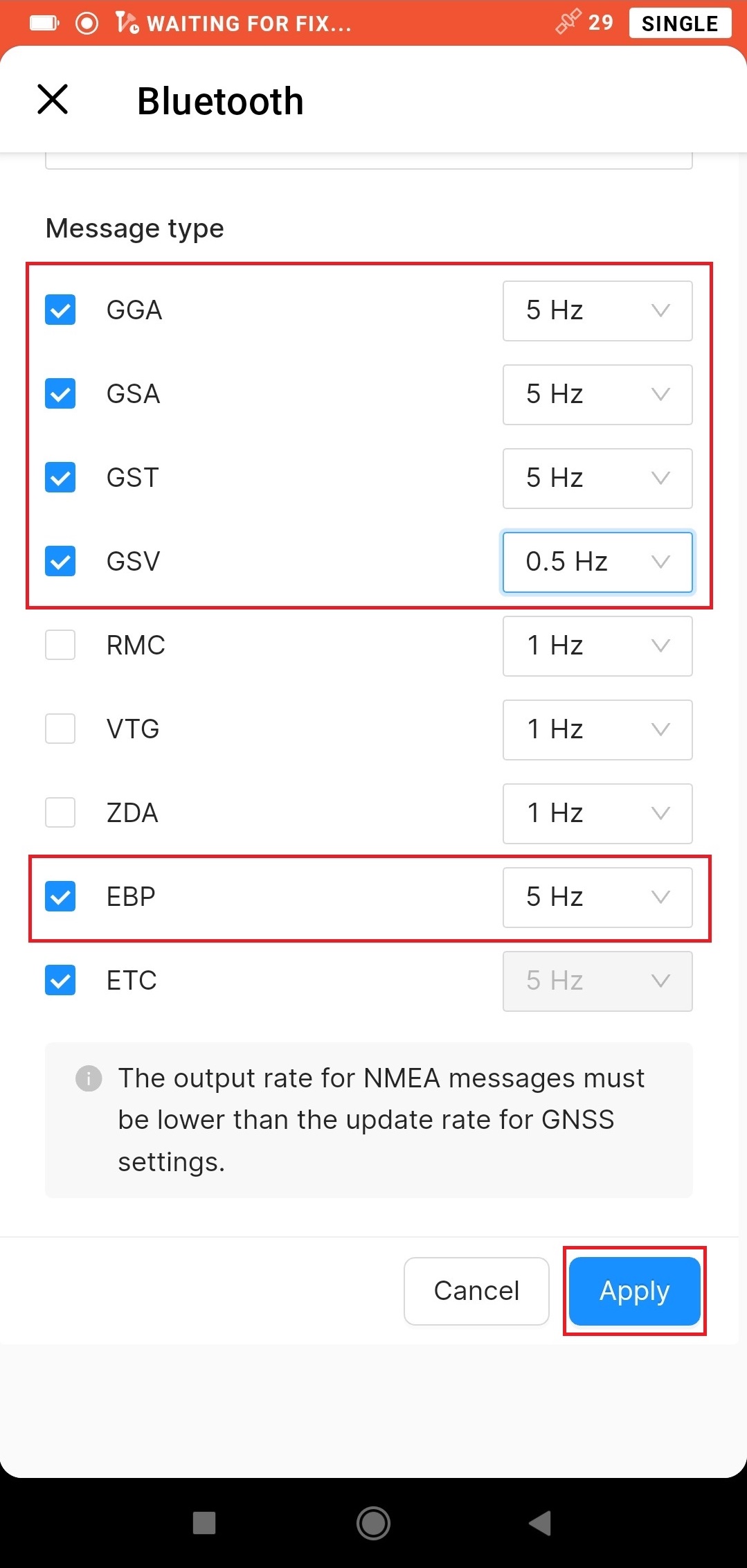
Configurar la comunicación entre Aplitop TcpGPS y Reach RS2/RS2+
Asegúrese de que el Bluetooth está activado en su dispositivo Android.
-
Abra la aplicación Aplitop TcpGPS y pulse el icono del receptor junto a Tipo de dispositivo (Device type).
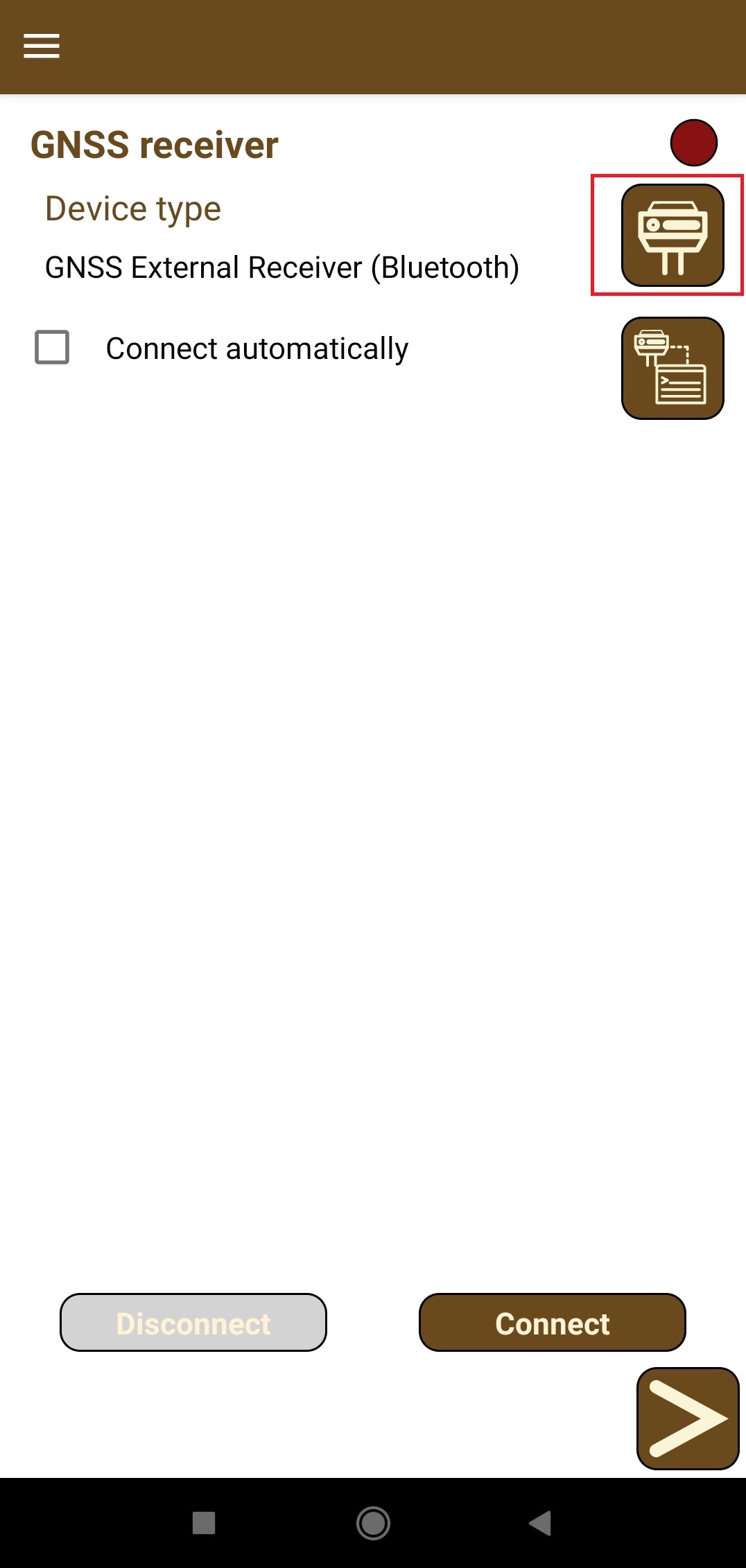
-
En la pantalla abierta, seleccione lo siguiente:
- Receptor GNSS externo (Bluetooth) para Tipo de dispositivo (Device type)
- EMLID para Marca (Brand)
- Reach RS2/RS2+ para Modelo
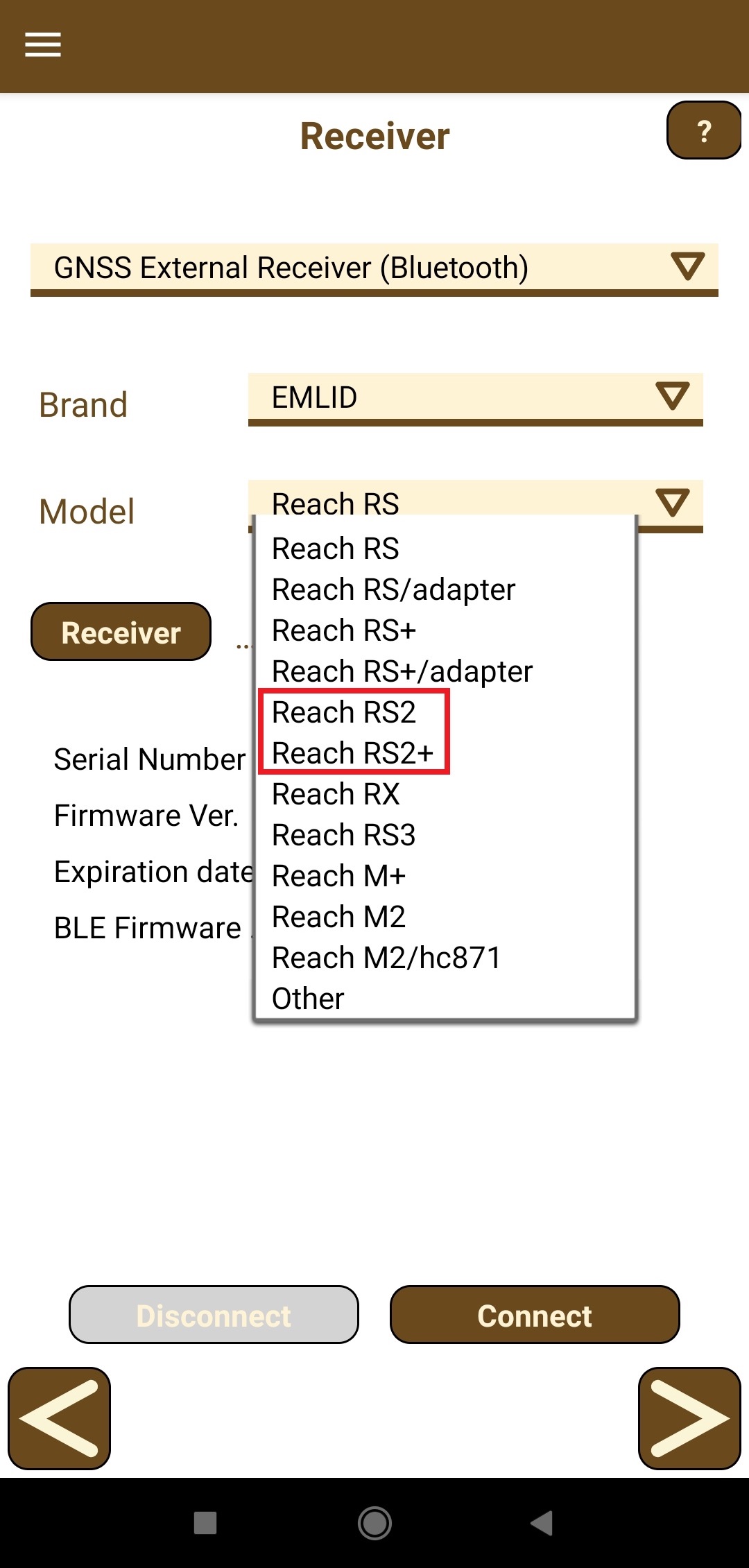
-
Pulse el botón Receptor y seleccione el dispositivo Bluetooth. Si el receptor no está en la lista, pulse el botón Buscar.
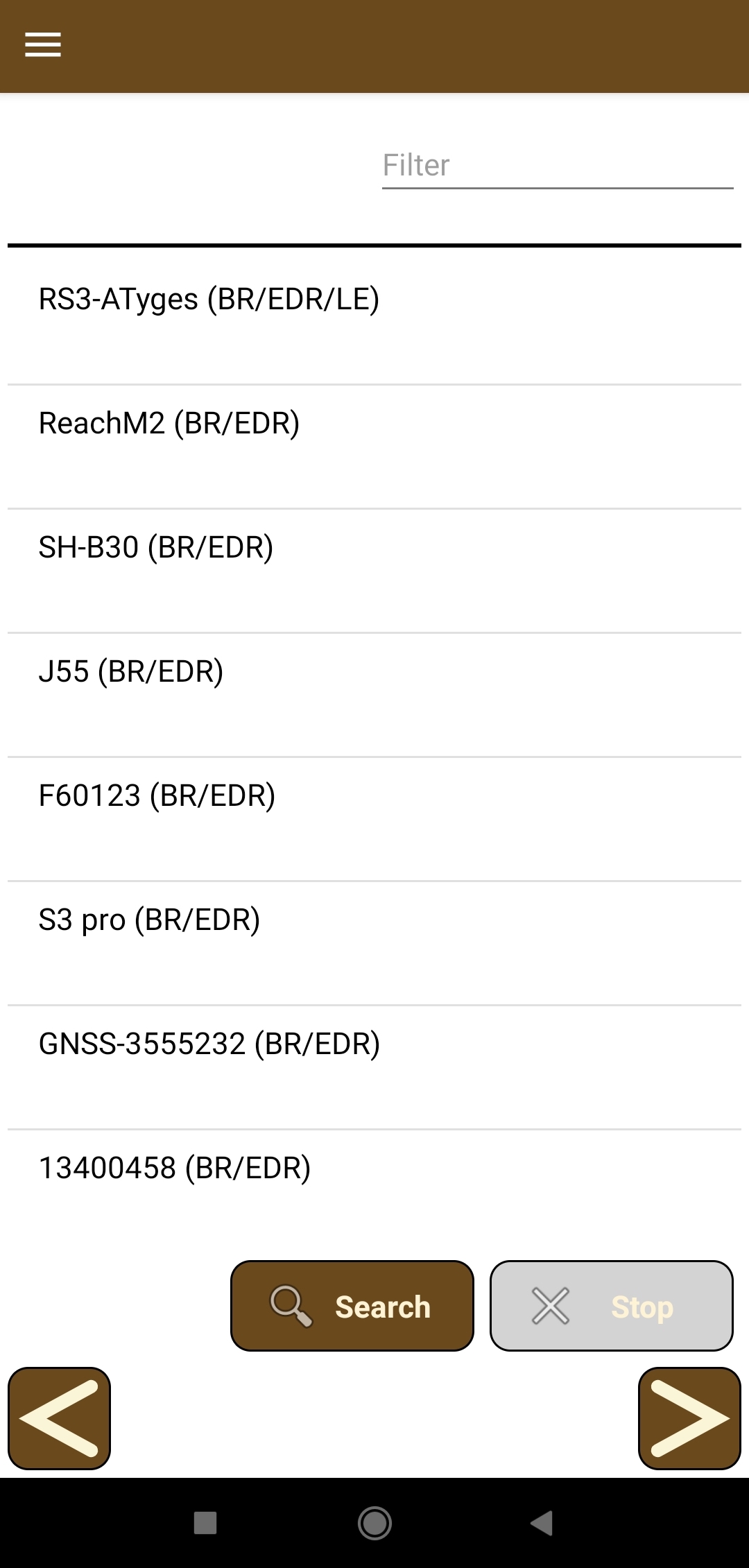
-
Pulse el botón Conectar (Connect) y espere a que se configure Reach.
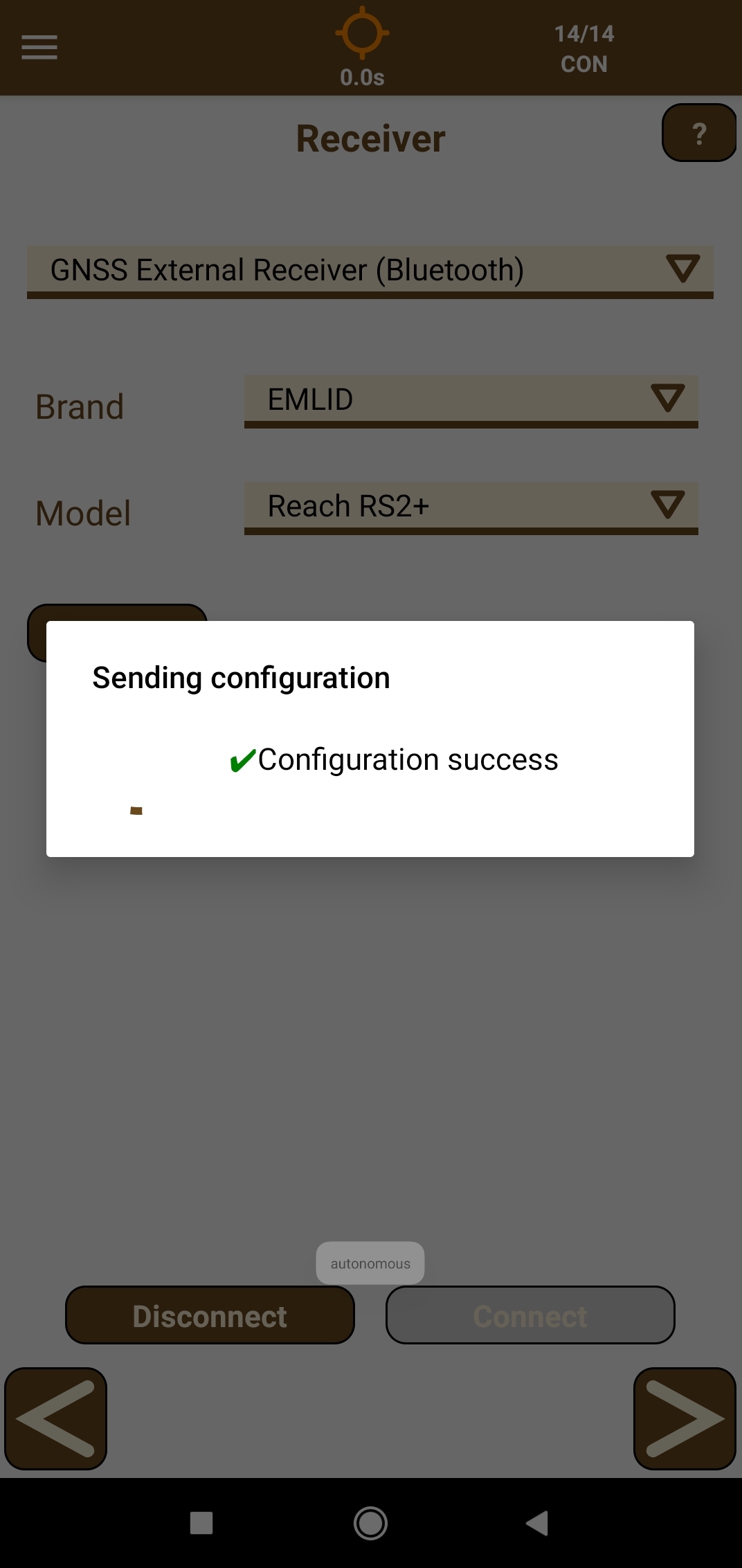
-
Pulse el botón de flecha hacia delante y en la pantalla que se abre, Modo de trabajo (Working mode), pulse el botón Rover.

-
Configure NTRIP para enviar correcciones RTK mediante Bluetooth.
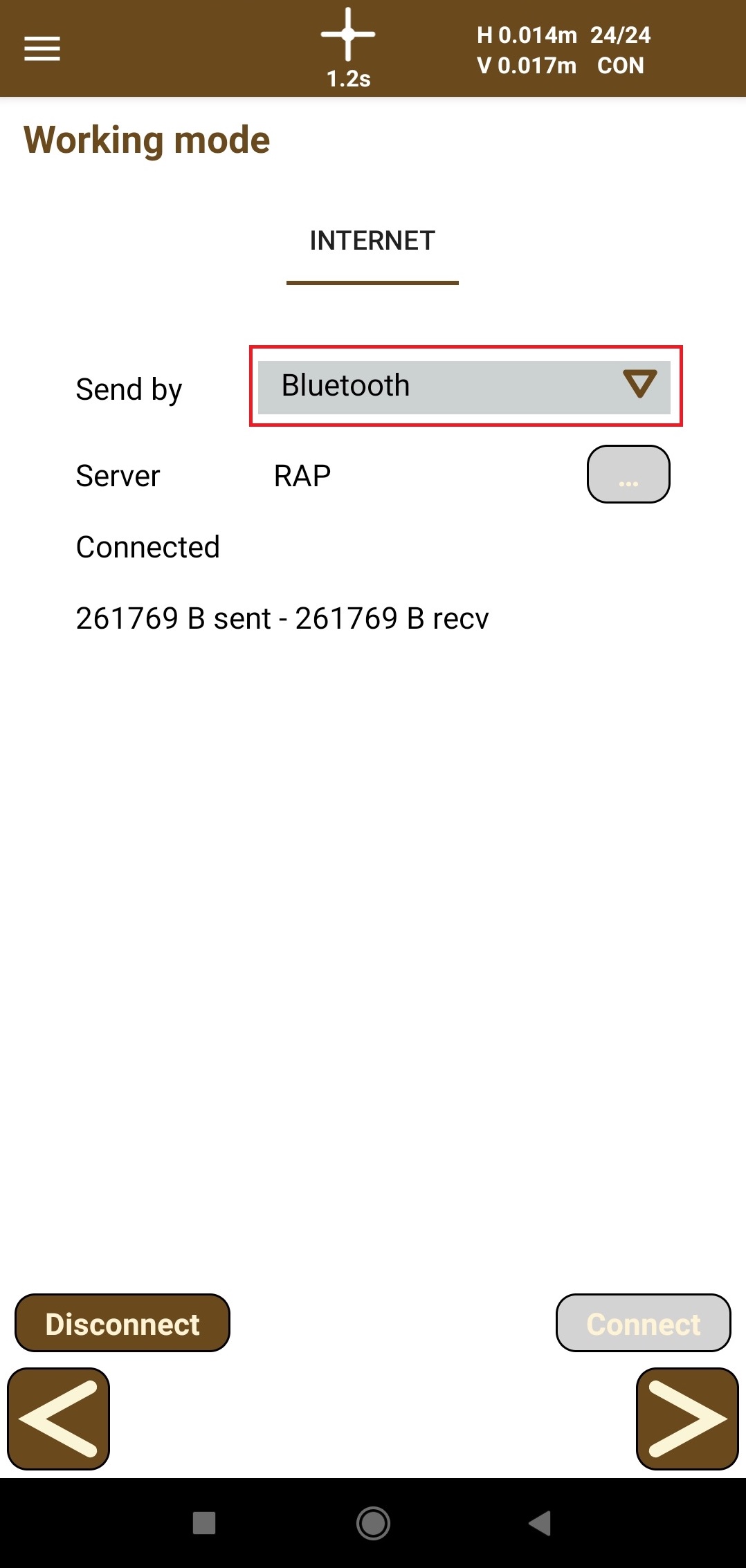
-
Para configurar el servidor NTRIP, pulse el botón de los tres puntos y especifique los siguientes parámetros:
- Nombre del perfil
- IP
- Puerto
- Nombre de usuario
- Contraseña
- Punto de montaje
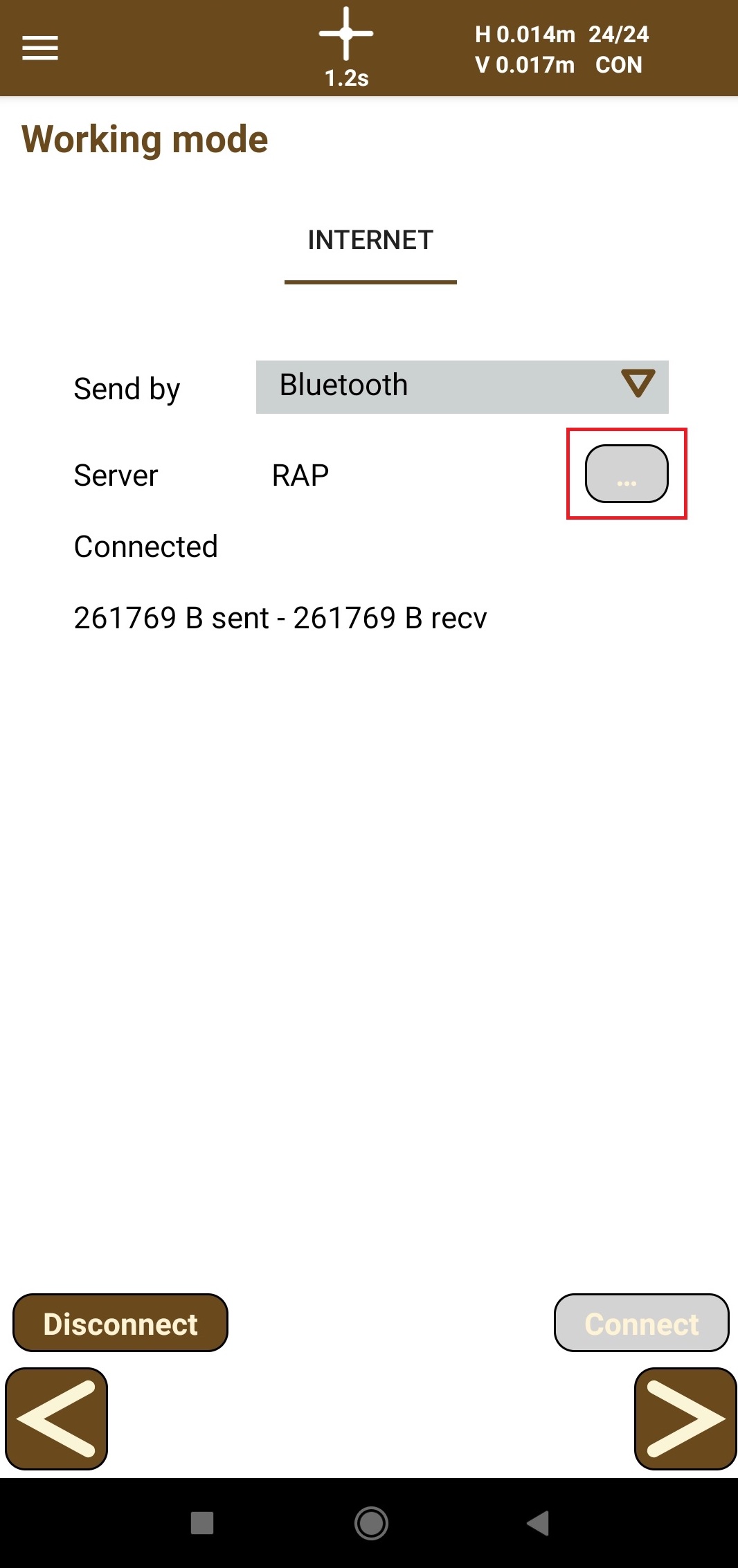
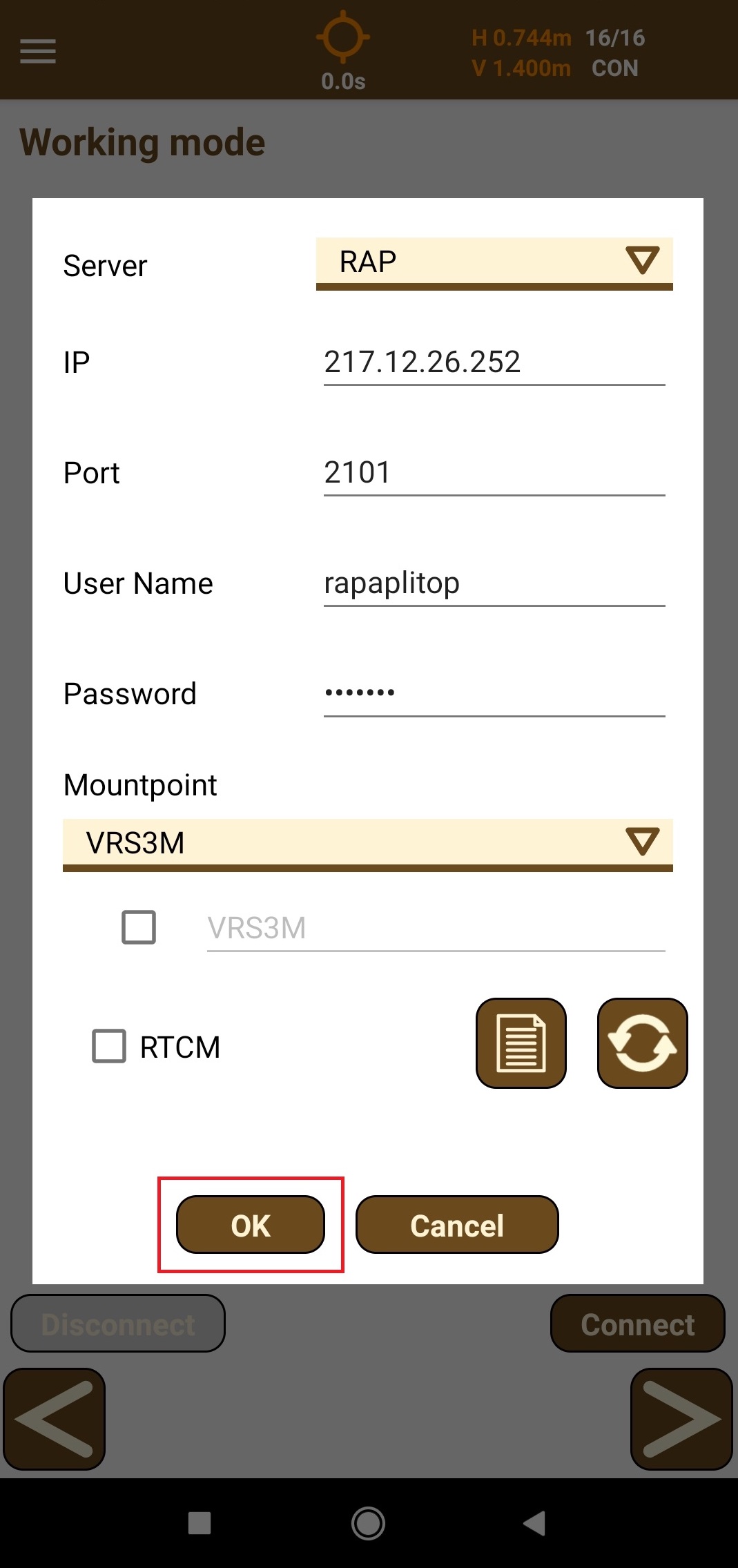
A continuación, pulse el botón Aceptar (OK).
-
Pulse el botón Conectar (Connect) y compruebe el crecimiento del número de bytes enviados y recibidos.
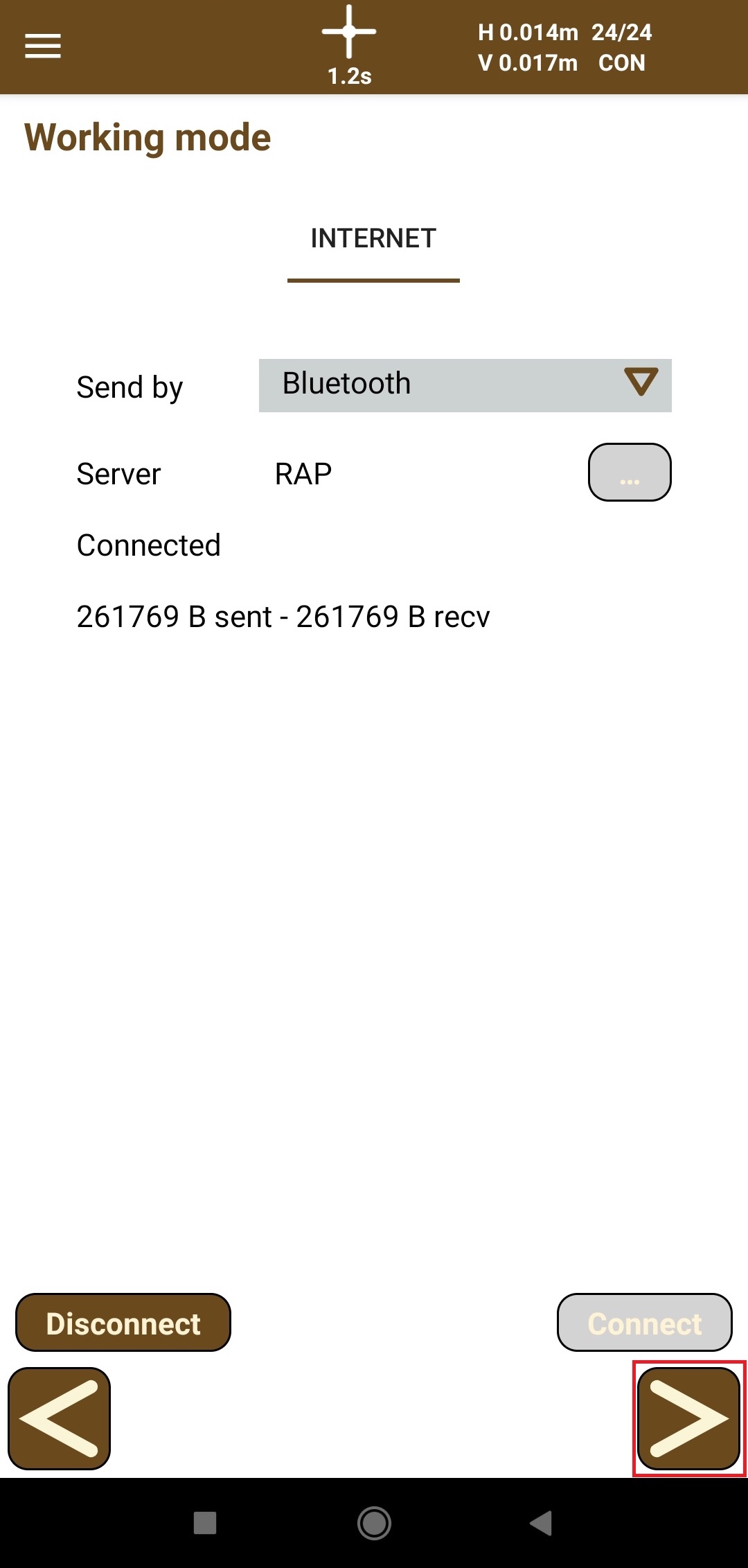
-
Pulse el botón de flecha hacia adelante y seleccione o cree un proyecto.
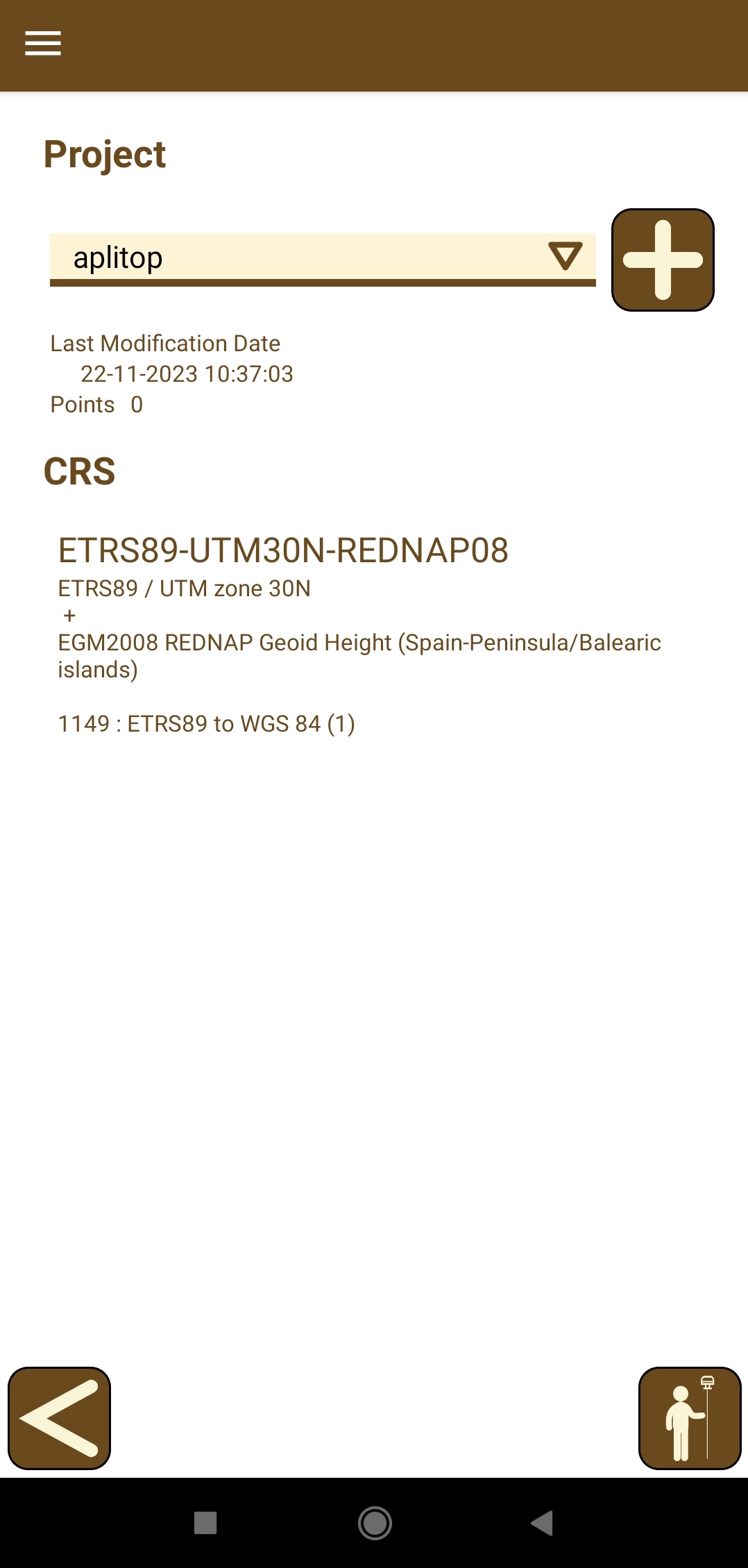
-
Pulsa el botón de levantamiento, introduce la altura de la antena en la parte derecha de la barra de estado y empieza a trabajar con TcpGPS para Android y el Reach RS2/RS2+.